Mainos
 Apple julkaisee viimeistään ehkä 9. heinäkuuta viimeisimmän versionsa Mac OS X: stä, Lionista. Toisin kuin aiemmissa OS X -päivityksissä, Lion on huomattavasti halvempi (29,00 dollaria), mutta kätensä saaminen fyysisen levy-kopion Lion-päivityksestä ei ole mahdollista. Tämä johtuu siitä, että ensimmäistä kertaa tämä OS X -päivitys on ladattavissa vain Applen Mac App Storen kautta.
Apple julkaisee viimeistään ehkä 9. heinäkuuta viimeisimmän versionsa Mac OS X: stä, Lionista. Toisin kuin aiemmissa OS X -päivityksissä, Lion on huomattavasti halvempi (29,00 dollaria), mutta kätensä saaminen fyysisen levy-kopion Lion-päivityksestä ei ole mahdollista. Tämä johtuu siitä, että ensimmäistä kertaa tämä OS X -päivitys on ladattavissa vain Applen Mac App Storen kautta.
Tämän kirjoituksen jälkeen Apple ei ole ilmoittanut toimittavansa kovalevykopioita Lionista. Tällä uudella päivitysmenetelmällä on hyvät ja huonot puolensa, mutta sen jälkeen kun olet ladannut kehittäjän rakennuksen Lion, uskon, että monien aiempien Mac App Store -käyttäjien prosessin pitäisi yksinkertaistaa uutta järjestelmää entisestään päivityksiä.
Tässä artikkelissa ei käsitellä kaikkia käyttäjille mahdollisesti liittyviä kysymyksiä lionpäivityksestä. Kun järjestelmä on täysin vapautettu, käsittelemme kaikkia muita päivityksen yhteydessä mahdollisesti ilmeneviä tärkeitä ongelmia (jos sellaisia on).
Laitteistovaatimukset
Jotta voit päivittää Mac OS X Lion -sovellukseen, Mac-tietokoneen, johon haluat asentaa sen, on oltava vähintään Intel Core 2 Duo, Core i3, Core i5 tai Core i7 -suoritin. Uskon, että suurin osa viimeisen viiden vuoden aikana valmistetuista Macista täyttää yhden näistä vaatimuksista. Napsauta Apple-kuvaketta saadaksesi selville, mitä prosessoria Mac käyttää > Tietoja.
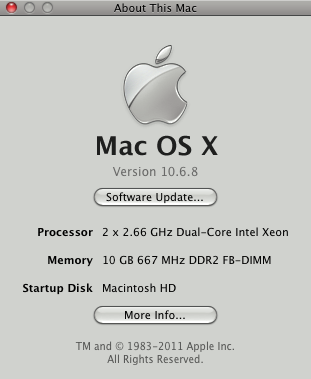
Sinun on suoritettava Snow Leopard 10.6.6 -päivityksen uusin päivitys. (Katso tässä Twitter Macille ja uusi Apple App Store [Mac] Lue lisää lisätietoja App Storen päivityksestä).
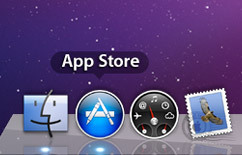
Tämän SL-päivityksen tulisi sisältää Mac App Store -sovellus, jonka avulla ostat ja lataat Lionin, samoin kuin muiden kaupan sovellusten.
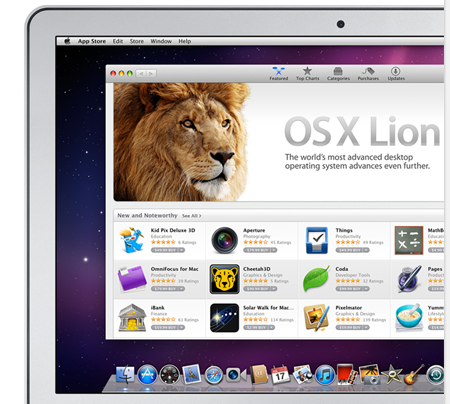
Lataa prosessi
Lataamani kehittämä Lion-rakennus on yli 4 Gt, ja on todennäköistä, että se ei ole pienempi kuin lopullisessa versiossaan. Joten kun maksat Lionista, valmistaudu 30 minuutin - 2 tunnin latausaikaan verkon nopeudesta riippuen.
Haluat varmistaa, että olet varmuuskopioinut olemassa olevan kiintolevyn Time Machinelle ja / tai kloonannut sen toiseen ulkoiseen asemaan.
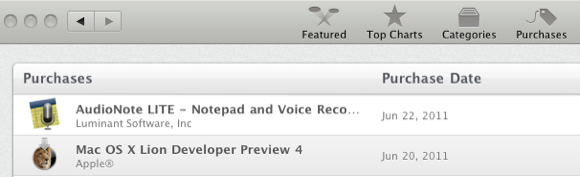
Jos sinun on asennettava Lion muihin Mac-koneisiin kotona, voit avata App Store -sovelluksen kyseisillä tietokoneilla ja napsauttaa ladataksesi asennussovelluksen uudelleen muille ostoillesi (jotka sijaitsevat App Store -valikkopalkissa) Maceissa.
Toisen Mac-tietokoneesi Wi-Fi-yhteyden kautta tapahtuvan lataamisen sijaan sinun pitäisi todennäköisesti pystyä kopioimaan Lion-asennusohjelma verkkoyhteydessä olevien tietokoneiden tai FireWire- tai Ethernet-yhteyden kautta, joten prosessi on vähäinen nopeammin.
Asennusprosessi
Lionin lataamisesta App Storesta on hienoa, että prosessi alkaa, kun lataus on valmis.
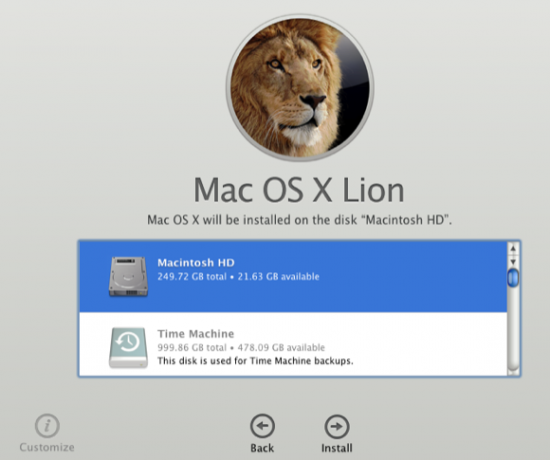
Useimmat käyttäjät lataavat leijonan Snow Leopardin päälle, mikä tarkoittaa, että uusi järjestelmä korvaa Snow Leopardin, mutta kaikki nykyiset tiedostosi, sovellukset, kappaleet, elokuvat ja muut tiedot pysyvät ennallaan, ja ne tulevat näkyviin, kun käynnistät tietokoneesi uudelleen juuri asennetulla leijonalla päivittää.
Siellä on Mukauta-painike, jota napsauttamalla voit valikoivasti sulkea pois kaikki oletuksena olevat Lion-sovellukset, järjestelmän vieraat kielet ja vastaavat jota et halua asentaa päivitykseen (Lion-kehittäjän rakennuksessa kyky mukauttaa asennusta ei ollut vielä saatavilla).
Kun olet asentanut asennussovelluksen, voit poistaa sen sovelluksen kansiosta, sillä kun olet ostanut sen App Storesta, se on aina käytettävissä, jotta se voidaan ladata uudelleen tarvittaessa. Tämän App Store -prosessin iso ongelma on, että sinulla ei ole ulkoista Lion-levyä levyltä, joka voi tallentaa Mac-tietokoneesi vain siinä tapauksessa, että joudut suorittamaan korjauksen vioittuneelle levylle tai osiolle.
Vaihtoehtoiset asennukset
Tarvittaessa voit asentaa Lion erilliseen osioon tai ulkoiseen asemaan, jotta sinulla on pääsy sekä Snow Leopardiin että Lioniin. Miksi haluat ehkä tehdä tämän? Jotkin sovellukset, kuten vanhemmat Microsoft Word -versiot, eivät toimi Lionilla, etkä ole vielä valmis päivittämään Lion-ohjelmistoa.
Joten luodaksesi osion sinun on varmistettava, että sinulla on paljon sisäistä kiintolevytilaa. Suosittelen vähintään 12-20 keikkaa tilaa osiolle.
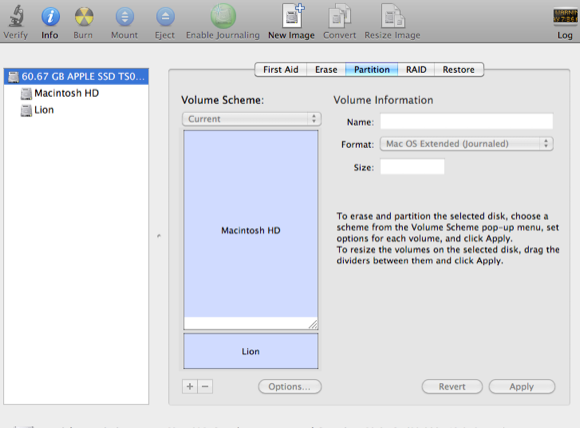
Voit luoda osion käynnistämällä Levytyökalun ja valitsemalla kiintolevyn. Klikkaa "väliseinä-Välilehti ja napsauta sitten + -painiketta volyymijärjestelmän alareunassa. Nimeä osio “LeijonaTai mikä tahansa haluamasi nimi. Aseta Lion-osion kokoksi noin 12-20 Gt. Klikkaa "Käytä-Painiketta ja osio luodaan, kuten yllä esitetyllä tavalla.
Nyt kun suoritat Lion-asennussovelluksen, voit valita osion (katso edellisen osan näyttö.)
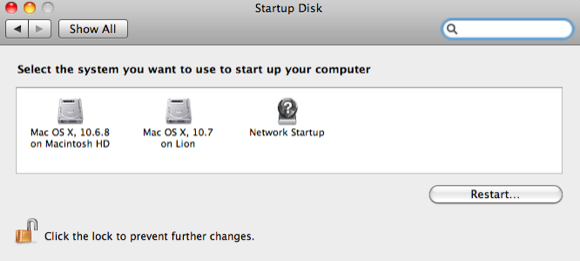
Voit siirtyä edestakaisin järjestelmien välillä avaamalla Järjestelmäasetukset ja valitsemalla ”Startup Dist" alla järjestelmä kategoria. Sieltä voit valita järjestelmän, jonka haluat tietokoneesi käynnistävän varmuuskopion. Mac käynnistyy viimeisimmässä järjestelmässä, jota käytit.
Kerro meille kuinka lataus- ja asennusprosessi sujuu. Kysy myös kysymyksiä ja jaa ongelmat lionpäivityskokemuksessasi, ja voimme ehkä käsitellä niitä tulevissa MUO-artikkeleissa.
Bakari on freelance-kirjailija ja valokuvaaja. Hän on pitkäaikainen Mac-käyttäjä, jazz-musiikin fani ja perheen mies.

